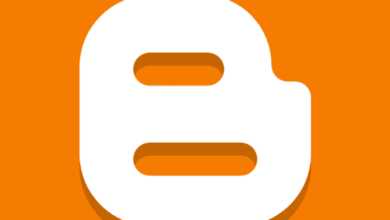كيفية توصيل الهاتف بالطابعة

هناك العديد من المزايا التي يمكننا الاستمتاع بها حاليًا بفضل وصول الهواتف الذكية إلى حياتنا. لدرجة أنهم على المستوى المهني يسهلون عملنا من خلال السماح لنا بإدارة بريدنا أو توصيله بالكمبيوتر أو حتى بالطابعة.
إنه شيء يمكننا جميعًا القيام به وهذا للأسف لا يعرفه الجميع ؛ لذلك ، أعددنا لك سلسلة من الخطوات لمتابعة كيفية توصيل الطابعة بالهاتف المحمول بشكل فعال.
يمكنك من خلالها نقل المعلومات من منزلك أو مكتبك في لحظة ، فقط عن طريق الضغط على الشاشة ودون إضاعة الوقت.
لا تنتظر أكثر! من الآن فصاعدًا سنخبرك بكيفية توصيل طابعة بالهاتف المحمول بجميع أشكاله.
طرق الاتصال
لا يهتم التقدم التكنولوجي بإظهار المزيد والمزيد من الطرق لتوصيل أي جهاز ببعضه البعض ، دون استخدام الكابلات. ضمن نمط التقدم هي الطابعات ؛ التي تحولت من مجرد عناصر مكتبية ، إلى أجهزة وظيفية يجب أن نمتلكها جميعًا في المنزل ، لمساعدتنا في كل شيء.
تحتوي معظم الطرز الجديدة من الطابعات ( منذ العقد الماضي ) ، بغض النظر عما إذا كانت تعمل بالحبر أو مسحوق الحبر ، على اتصال Wi-Fi. نتحدث عن Wi-Fi كإحدى طرق توصيل الطابعة بالهاتف المحمول ، ولكن الحقيقة هي أن هناك عدة طرق للقيام بذلك اليوم.
نظرًا لتحديث العمليات ، أخذت الشركات التي تصنع هذه المعدات الوظيفية على عاتقها مهمة تحديث نفسها معها. بما في ذلك أشكال الاتصال المباشر مثل USB أو Wifi ؛ من خلال برامج الطباعة عن بُعد ، والتي طورت كل علامة تجارية تطبيقات الطباعة المحمولة من أجلها.
الوصول في الآونة الأخيرة إلى استخدام NFC كمصدر للطباعة اللاسلكية ووظائف رائعة عند توصيل الهاتف بالطابعة ؛ مثالي لأولئك الأشخاص الذين ليس لديهم أحد هذه الأجهزة في المنزل ويتم الطباعة في المتجر من خلاله.
الطباعة من الهاتف المحمول – كيفية القيام بذلك
قم بتوصيل الهاتف المحمول بالطابعة باستخدام البلوتوث
- أول شيء يجب عليك فعله هو التأكد من أن الطابعة التي تحاول الاتصال بها مزودة بتقنية اتصال البلوتوث.
- على هاتفك المحمول ، انتقل إلى Playstore وابحث عن تطبيق الطباعة ( خدمة إضافية ) الذي يتوافق مع العلامة التجارية للطابعة الخاصة بك.
- قم بتثبيته وحدد طراز الطابعة الذي تستخدمه. ( يجب أن تتعقب الخدمة الإشارة الأقرب إلى جهازك .)
- ابحث عن الملف المراد طباعته ، وحدد مشاركة ، وفي الخيارات ، لكن حدد الرمز الذي يمثل الطابعة.
- ستبدأ طباعة المستند تلقائيًا.
قم بتوصيل الهاتف المحمول بالطابعة باستخدام Wifi
ذكري المظهر
- نبدأ بالتأكيد على أن هاتفنا المحمول متصل بنفس الشبكة مثل الطابعة التي نريد استخدامها.
- يجب عليك الوصول إلى Playstore على هاتفك المحمول وتنزيل ملف خدمة الطباعة (التطبيق) المرتبط بالعلامة التجارية للطابعة الخاصة بك.
كما قلنا لك أعلاه ، كل مصنع لديه تطبيق خدمة الطباعة الخاص به. مثل: Hp iPrint Photo و e-Bridge Print & Capture (Toshiba) و Brother iPrint & Scan و Cannon Easy-Phono Print . أيضًا ، هناك تطبيقات تم إنشاؤها فقط لغرض تسهيل الطباعة عن بُعد ، مثل CyPria و Picwing Print & Mail Photos.
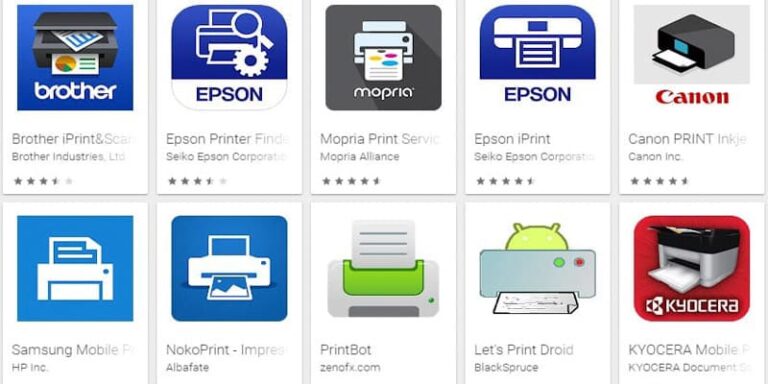
- عند تثبيت مكمل من اختيارك ، لكن سيطلب منك التطبيق اختيار نظام تشغيل هاتفك المحمول.
- للطباعة ، ما عليك سوى فتح الملف الذي تختاره وتحديد مشاركة ولمس رمز الطابعة المثبتة مسبقًا. ( إذا كان لديك أي خدمة طابعة أخرى مثبتة مسبقًا ، فيجب إيقاف تشغيلها).
- ستتم الطباعة تلقائيًا.
AirPrint لـ IOS
- تحقق من أن الطابعة التي تريد استخدامها متوافقة مع نظام IOS ( يمكن العثور على قائمة بالطرازات المتوافقة على موقع Apple الرسمي على الويب ).
- بمجرد التحقق ، يجب علينا توصيل هاتفنا المحمول ( IPhone أو IPad أو IPod ) والطابعة بشبكة Wi-Fi نفسها.
في حالة أجهزة IPods ، نخبرك أن تطبيق AirPrint لا يقبل سوى الاتصال بأجهزة من الجيل الثالث.
- أدخل التطبيق الذي يوجد به الملف الذي تريد طباعته وحدد المستند.
- لكن حدد مشاركة ( سهم يشير إلى اليسار ).
- اضغط على طباعة على الأيقونة المناسبة.
- في القائمة المنسدلة التي ستفتح بعد ذلك ، حدد الطابعة
- قم بتعيين تفضيلات الطباعة الخاصة بك بسرعة واضغط على طباعة.
الطباعة السحابية من Google
بادئ ذي بدء ، نقوم بإعداد الطابعة وإضافتها إلى Google Chrome ، على النحو التالي:
- تأكد من أن الطابعة والجهاز المحمول متصلان بنفس شبكة Wi-Fi.
- أدخل Google Chrome وقم بالوصول إلى قائمة الإعدادات .
- انقر فوق الإعدادات المتقدمة وحدد الطباعة .
- حدد Google Cloud Print ، ثم إدارة ثم اضغط على إضافة طابعات .
- اختر من بين الطابعات المكتشفة ، التي تملكها وأضفها إلى الدليل.
الطباعة من الجوال مع جوجل:
- ابدأ بالدخول إلى Playstore بجهازك وتنزيل Cloud Print
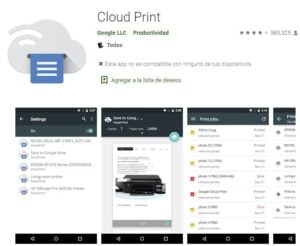
- بمجرد تنزيل التطبيق ، انتقل إلى الإعدادات ، وحدد علامة تبويب الشبكات ثم انقر فوق مشاركة واتصال .
- ستظهر قائمة خيارات يجب فيها تحديد الطباعة السحابية وتنشيط وظائفها .
- عند تنشيطه ، كل ما عليك فعله هو الدخول إلى التطبيق الذي تختاره ، وإدخال الخيارات ، لكن حيث سيظهر خيار الطباعة ممكّنًا على النحو الواجب.
قم بتوصيل الهاتف المحمول بالطابعة باستخدام NFC
- تحقق من أن الطابعة المحددة تدعم استخدام تقنية NFC ، تمامًا مثل هاتفك الذكي.
- على هاتفك المحمول ، انتقل إلى الإعدادات ، في قائمة الخيارات حدد مشاركة واتصال.
- في هذا القسم ، ابحث عن قسم NFC وتابع لتنشيطه.
- قم بتقريب الهاتف المحمول من الطابعة قيد التشغيل ، لكن حيث من المحتمل أن تتم الإشارة إلى ارتباط الهاتف بالجهاز على الفور.
- لكن حدد الملف من التطبيق المفضل لديك ، أدخل قائمة الخيارات وحدد